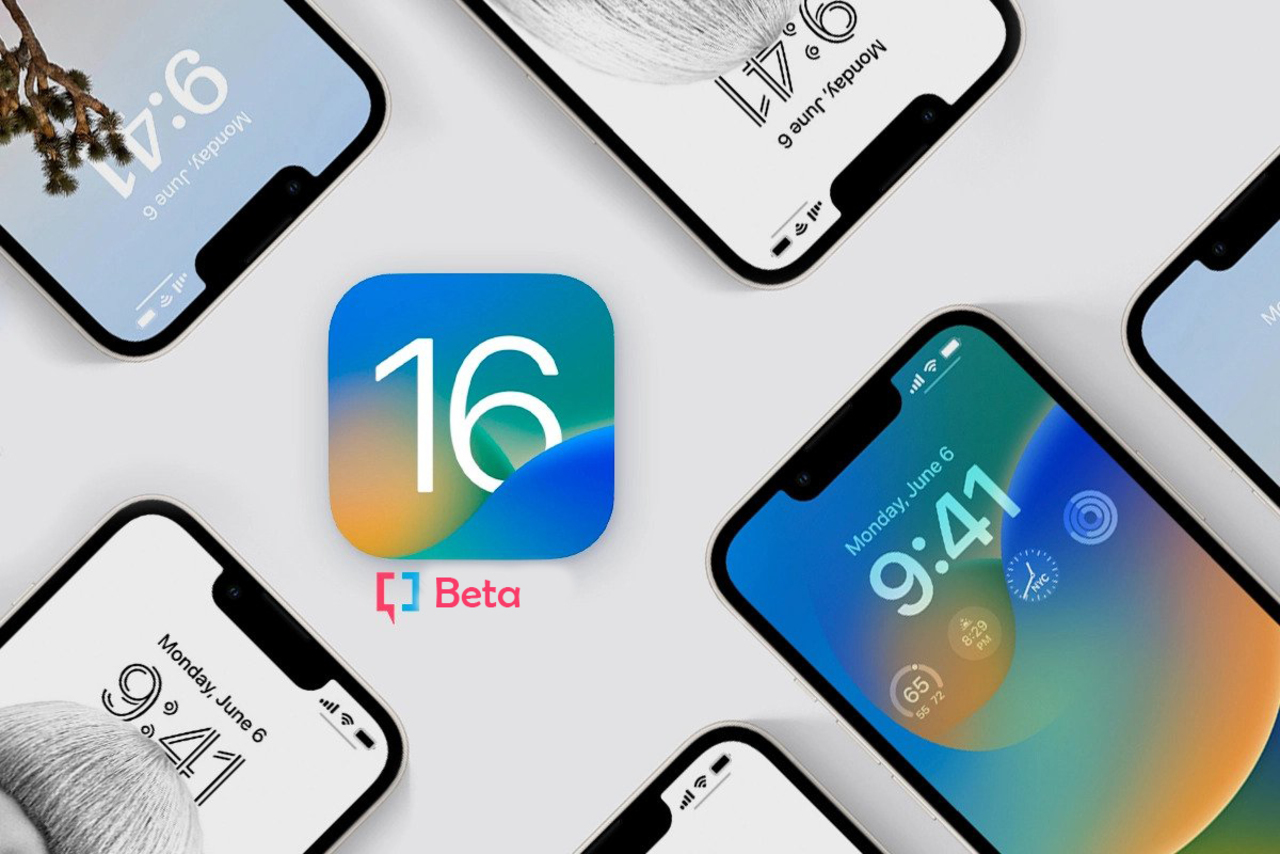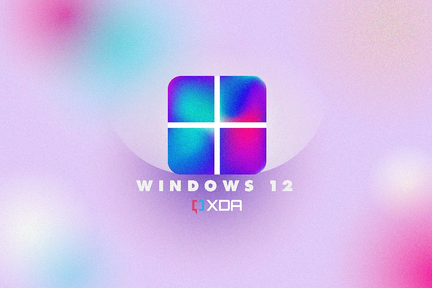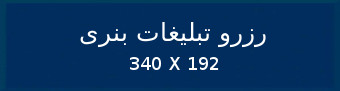اکنون یکی از مفیدترین ویژگی های iOS16 اپل زیر ذره بین ما قرار گرفته است. انتظار می رود آپدیت بزرگ نرم افزاری آتی اپل در کنار آیفون ۱۴ در اواسط ماه سپتامبر عرضه شود، اما توسعه دهندگان و طرفداران مشتاق هم اکنون می توانند از طریق برنامه بتای اپل به این نرم افزار دست پیدا کنند.
این به روزرسانی نرم افزاری در مراسم اپل در WWDC در ماه ژوئن۲۰۲۲ با تغییرات بزرگی از جمله صفحه قفل قابل شخصی سازی، قابلیت ویرایش و باز کردن پیام های متنی و سیستم یادداشت جدید روی دستگاه همراه بود، اما ویژگی ها و تغییرات کوچک تر زیادی وجود دارد که اپل در آن روز به آن ها اشاره ای نکرد.
یکی از آن تغییرات به اپلیکیشن Photos مربوط می شود که نمونه مفیدی برای عکس ها و ویدیوها تکراری می باشد. از جمله مواردی که در این اپلیکیشن مورد استفاده قرار می گیرد، ممکن است در رابطه با تصاویری باشد که در واتس اپ ذخیره کرده باشیم و متوجه نشده باشیم که قبلا به اپلیکیشن Photos اضافه شده است یا یک مکالمه را دو بار ضبط کرده باشیم، یا اینکه همه ما در گالری عکس (کتابخانه اپل) خود کپی هایی داریم و آن ها هم در دستگاه و هم در iCloud فضای زیادی را را اشغال کرده اند.
بهترین راه برای مقابله با اپ های تکراری، پیدا کردن و حذف آن ها است و اپلیکیشن های زیادی در اپ استور و مک وجود دارند که در اپلیکیشن قابل معرفی ما، در این زمینه به شما کمک شایانی خواهند کرد. با این حال، با iOS16، شما به هیچ برنامه یا فن آوری اضافه ای نیاز ندارید؛ فقط کافی است به برنامه Photos بروید.
اگر بتا iOS را پیش از عرضه اجرا می کنید و می خواهید library عکس خود را بررسی کنید، در iOS16 ترفند پیدا کردن و ادغام ویدیوهای تکراری در Iphone وجود دارد.
چگونه عکس ها و ویدیوهای تکراری را در iOS16 پیدا کنیم؟

1. مطمئن شوید که در حال اجرای بتای iOS16 هستید.
اگر تا این لحظه متوجه نشده اید، اولین قدم این است که مطمئن شوید در حال اجرای بتای iOS16 هستید.
شما می توانید از طریق وب سایت بتای عمومی اپل ثبت نام کنید. در آخر این مقاله راهنمای ثبت نام بتا در سایت اپل را توضیح داده ایم.
2. برنامه ی Photos را باز کنید.
هنگامی که آخرین بتای iOS16 را اجرا کردید، برنامه Photos را در آیفون خود باز کنید و به تب Album بروید.
3. اپلیکیشن و موارد جدید تکراری را پیدا کنید.
آلبوم ها، عکس ها و افراد و انواع رسانه های خود را مرور کنید تا به منوی برنامه ها در پایین لیست برسید.
در لیست رسانه های ورودی و رسانه های مخفی یا اخیرا حذف شده، گزینه جدیدی به نام Duplicates را خواهید یافت. تنها کافی است روی آیکون Duplicates ضربه بزنید تا به اپلیکیشن های تکراری جدید دسترسی پیدا کنید.
4. عکس های تکراری که می خواهید حذف یا ادغام شوند را انتخاب کنید.
اکنون لیستی از تمام عکس ها و ویدیوهای تکراری ذخیره شده در آیفون و در iCloud را مشاهده خواهید کرد.
به جای حذف ساده به صورت تکی و یا نگه داشتن دیگری، اپل تصمیم گرفته این دو را با هم ادغام کند و متادیتای هر دو را با هم ترکیب کند تا هیچ چیز از دست نرود.
این یعنی فراداده های لازم مانند تاریخ دریافت فایل، موقعیت مکانی، گوشی مورد استفاده و غیره را در اختیار خواهید داشت. این ویژگی، قابلیتی است که توسط اکثر جایگزین های شخص ثالث ارائه نمی شود.
شما می توانید با زدن دکمه Merge، کپی ها را یک به یک ادغام کنید، اما ما ادغام گروهی را برای شما توصیه می کنیم. شما می توانید این کار را با ضربه زدن روی آیکون Select در بالا سمت راست و ضربه زدن روی Select All انجام دهید و همه را ادغام کنید.
5. کپی های خود را ادغام کنید.
اکنون وقت آن رسیده تا کپی های خود را ادغام کنید. زمانی که عکس ها و ویدیوهایی که می خواهید ادغام شوند را انتخاب کردید، روی دکمه Merge در پایین صفحه ضربه بزنید و برای تایید روی گزینه Merge ضربه بزنید.
همین! سپس آیفون شما تمام عکس ها و ویدیوهای تکراری شما را ادغام خواهد کرد و فضای مورد نیاز را در آیفون و iCloud شما آزاد خواهد کرد.
کدام یک از گوشی های آیفون، نسخه ی بتا IOS16 را می پذیرند؟
ابتدا باید بدانیم که برای کدام یک از گوشی های آیفون، می توان نسخه ی بتا IOS16 را دانلود کرد؟
اپل یک برنامه بتای عمومی رایگان برای کسانی که مشتاق به تست IOS16 پیش از انتشار رسمی آن در اواخر سال جاری میلادی هستند، اجرا می کند و اولین بتا در تاریخ ۱۱ جولای ۲۰۲۲ در دسترس قرار گرفت.
کدام دستگاه ها بتای 16 را می پذیرند؟

بیشتر بخوانید: سیستم عامل لینوکس چیست؟
لیست دستگاه هایی که بتای IOS16 آیفون را دریافت می کنند
- iPhone SE (third-generation)
- iPhone 13 Pro Max
- iPhone 13 Pro
- iPhone 13
- iPhone 13 Mini
- iPhone 12 Pro Max
- iPhone 12 Pro
- iPhone 12
- iPhone 12 Mini
- iPhone SE (second-gen)
- iPhone 11
- iPhone 11 Pro
- iPhone 11 Pro Max
- iPhone XS
- iPhone XS Max
- iPhone XR
- iPhone X
- iPhone 8
- iPhone 8 Plus
قبل از اینکه نحوه دانلود نسخه های بتای iOS را برای شما بر روی آیفون توضیح دهیم، ابتدا باید وضعیت عملکرد نرم افزاری بتا را توضیح دهیم. بتاها صرفاً یک سیستم تستی و ناتمام هستند. لذا احتمالا با باگ، اشکال و حتی کرَش هایی مواجه خواهید شد که گوشی هوشمندتان را ممکن است تحت الشعاع خود قرار دهد.
به عبارت دیگر، انتظار نداشته باشید که بتای IOS16 به اندازه نرم افزارهای فعلی اپل پایدار باشد. این موضوع نه تنها در مورد خود نرم افزار آیفون، بلکه در مورد اپلیکیشن هایی که نصب کرده اید نیز صدق می کند و ممکن است برخی از آن ها در IOS15 به طور کامل کار کنند، اما پس از باز شدن در IOS16 دچار مشکل شوند.
اگر تصمیم به انجام این کار دارید، تاکید می کنیم که قبل از ارتقا به نسخه بتا IOS16 ، با استفاده از یک پشتیبان آرشیو شده از تمامی تنظیمات داخلی، اپلیکیشن ها و سندها بکاپ بگیرید. بدون پشتیبان گیری آرشیو شده، اگر تصمیم به بازگشت به IOS15 بگیرید، به دلیل عدم پشتیبانی اپل از بازیابی داده ها از به روزرسانی های نرم افزاری جدیدتر، قادر به بازگردانی اسناد خود نخواهید بود. حتی اگر آیفون خود را که IOS16 را اجرا می کند، پشتیبان گیری کنید، اگر بخواهید به IOS15 برگردید، قادر به بازگردانی از آن پشتیبان نخواهید بود.
برای آرشیو کردن بکاپ، آیتونز (یا Finder در macOS Big Sur) را باز کرده و روی Preferences > Devices کلیک کنید. سپس لیستی از تمام بک آپ های خود را مشاهده خواهید کرد. روی آخرین بک آپ خود راست کلیک کرده و گزینه آرشیو (Archive) را انتخاب کنید تا از جایگزین شدن آن جلوگیری شود.
طریقه ی نصب بتای عمومی (پابلیک) IOS16
هر کاربری می تواند بتای عمومی IOS16 را نصب کند. ولی پیش از نصب مطمئن شوید که هشدارهای متون بالا را مطالعه کرده اید.
1- در آیفون خود، در مرورگر وب سافاری، به آدرس beta.apple.com بروید.
2- به پایین اسکرول کنید و روی Sign Up ضربه بزنید (تنها در صورتی روی Sign In ضربه بزنید که قبلا برای دریافت نسخه های بتای iOS ثبت نام کرده باشید)
3- اپل آیدی خود را وارد کنید (این کار ممکن است به سادگی استفاده از Face ID باشد.)
4.- صفحه را به سمت پایین اسکرول کنید و در بخش Get Started، روی لینک "ثبت نام دستگاه iOS خود" (enrol your iOS device) ضربه بزنید.
5- به پایین اسکرول کنید و روی دکمه " Download profile" ضربه بزنید.
6- خواهید دید که یک پاپ آپ ظاهر می شود و از شما می پرسد که آیا می خواهید پروفایل را برای آیفون خود دانلود کنید یا خیر. روی Accept کلیک کنید.
7- به برنامه Settings بروید و در زیر Apple ID خود روی گزینه Profile Downloaded ضربه بزنید.
8- برای نصب پروفایل بتای IOS16 روی Install در گوشه بالا سمت راست ضربه بزنید.
9- با فرم رضایت توسعه دهنده موافقت کنید.
10- آیفون خود را ری استارت کنید تا نصب پروفایل بتا به پایان برسد.
11- پس از راه اندازی مجدد، به اپلیکیشن Settings بازگردید و به مسیر General > Software Update بروید.
12- شما باید بتای IOS16 را مشاهده کنید (روی دانلود و نصب ضربه بزنید و منتظر بمانید تا آیفون شما بروزرسانی را دانلود کند.)
13- پس از دانلود، شاهد ظاهر شدن یک پاپ آپ خواهید بود که از شما می خواهد بروزرسانی را نصب کنید. برای نصب به روزرسانی بتای IOS16 روی Install ضربه بزنید.
این فرآیند بسته به سرعت اتصال اینترنت شما حداقل، حدود یک ساعت طول خواهد کشید. اولین بتای عمومی بیش از ۵ گیگابایت حجم دارد و نصب آن نیز به همین مقدار طول می کشد.
طریقه ی نصب بتای توسعه دهنده (Developer ) IOS16
اگر از توسعه دهندگان ثبت شده iOS هستید، در ادامه نحوه نصب بتای توسعه دهنده IOS16 را مشاهده کنید:
1- در آیفون خود به وب سایت Development.apple.com در سافاری بروید و با جزئیات اپل آیدی خود وارد شوید.
2- به بخش دانلودها که در منوی سمت چپ قرار دارد بروید.
3- به قسمت بتای IOS16 بروید و روی دکمه Install Profile ضربه بزنید.
4- خواهید دید که یک پاپ آپ ظاهر می شود و از شما می پرسد که آیا می خواهید یک پروفایل را برای آیفون خود دانلود کنید یا خیر. روی Accept کلیک کنید.
5- به منوی Settings بروید و روی گزینه Profile Downloaded در بالای لیست ضربه بزنید. اگر این گزینه ظاهر نشد، به مسیر General > Profile بروید و روی پروفایل بتای IOS16 ضربه بزنید.
6- برای نصب پروفایل بتای IOS16 روی Install در بالا سمت راست ضربه بزنید.
7- با فرم رضایت توسعه دهنده موافقت کنید.
8- آیفون خود را ری استارت کنید تا نصب پروفایل بتا به پایان برسد.
9- پس از راه اندازی مجدد، به اپلیکیشن Settings بازگردید و به مسیر General > Software Update بروید.
10- شما باید بتای IOS16 را مشاهده کنید (روی دانلود و نصب ضربه بزنید و منتظر بمانید تا آیفون شما بروزرسانی را دانلود کند.)
11- پس از دانلود، شاهد ظاهر شدن یک پاپ آپ خواهید بود که از شما می خواهد بروزرسانی را نصب کنید. برای نصب به روزرسانی بتای IOS16 روی Install ضربه بزنید.